在Excel中还原科学计数法表示的数据非常简单,选中显示为科学计数法的单元格,然后右击选择“格式化单元格”选项,在弹出的对话框中,选择“数值”分类,并设置适当的小数位数,确认更改后,数据将还原为原始数值形式,不再以科学计数法显示,这种方法可以帮助用户更清晰地查看和处理数据。
在科学计算和数据分析领域,我们经常需要在Excel中处理大量的数据,当数字非常大或非常小的时候,Excel会自动将其显示为科学计数法(也称为指数表示法),虽然这种方法便于理解,但在某些情况下,我们可能需要将科学计数法表示的数据还原,以进行进一步的分析或编辑,如何在Excel中还原科学计数法表示的数据呢?下面将为您详细介绍。 我们需要了解科学计数法,在科学计数法中,数字以10的幂次来表示,例如1.23e+05表示123000,这种表示方法有助于节省空间,并使得处理非常大的数字变得更为便捷,但在某些情况下,我们需要还原这种表示法以获取原始数据。 手动还原科学计数法表示的数据相对简单,但对于大量数据或复杂的科学计数法表示的数据,手动操作可能会非常困难且容易出错,我们需要借助Excel的功能来自动完成这一任务。 一种方法是使用Excel中的文本函数来还原科学计数法表示的数据,使用TEXT函数结合自定义格式可以实现这一目的,具体操作步骤如下:
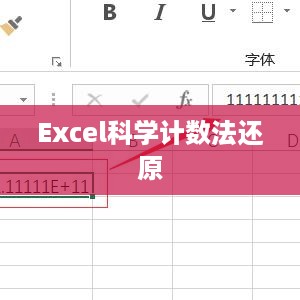
- 在空白单元格中输入公式“=TEXT(原数据单元格, “0”)”,这个公式的含义是将原数据以普通数字格式显示。
- 您还可以使用Excel的格式化功能,将单元格格式设置为不自动使用科学计数法,这样,即使数据是长数字,也会以普通数字的形式显示。
另一种方法是使用粘贴特殊功能:
- 选择显示科学计数法的单元格并复制它。
- 找到想要粘贴的位置,右键单击并选择“粘贴特殊”(Paste Special)。
- 在弹出的对话框中,选择“值”(Values)选项并单击“确定”,这样,数据就会被粘贴为原始格式,而不是科学计数法。
在还原科学计数法表示的数据时,需要注意以下几点:
- 确保还原的数据不会改变原有数据的格式或结构,尤其是日期、时间等特殊格式的数据。
- 在处理大量数据时,建议使用Excel的查找和替换功能(Find and Replace),以避免手动操作带来的不便和错误。
- 如果数据是从其他来源导入的,还原后可能需要重新检查数据的完整性和准确性。
- 在使用上述方法还原数据后,建议保存工作簿以备后续使用或检查。
通过以上介绍的方法,相信您已经掌握了如何在Excel中还原科学计数法表示的数据,在实际应用中,可以根据具体情况选择合适的方法进行操作,为了更好地管理和分析数据,建议您熟悉并掌握Excel的其他功能和技巧,还原数据后还需要注意数据的完整性和准确性,确保后续工作的顺利进行。








